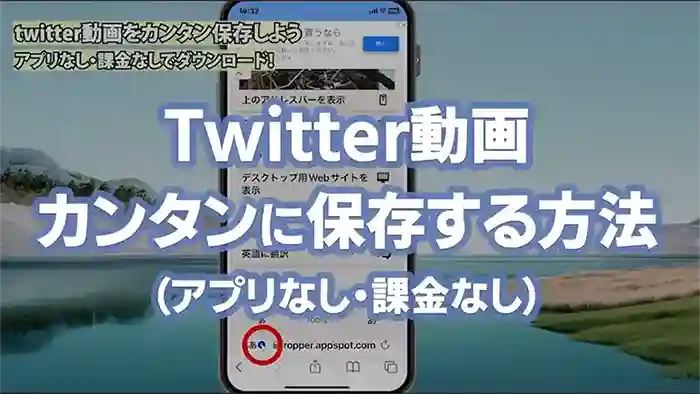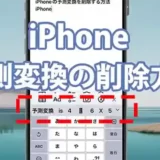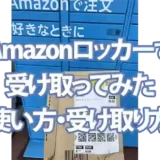こんにちは、舘口(@Tateguchi_T)です。
本記事では、アプリ不要・完全無料でできるTwitter(X)の動画保存方法を、iPhoneユーザー向けにわかりやすく解説します。
登録もログインも不要で、完全無料で利用できます。

アプリいらずで、ビックリするくらい簡単に本体保存できます!
必要なもの:Safariブラウザと「ツイドロッパー」のサイトだけです。
タップできる目次
この記事でわかること
- アプリなし・無料で保存する方法(超シンプル)
- 鍵垢(非公開アカウント)やDM動画の保存方法
- 動画保存の注意点(著作権・ギガ・容量)
- 安全に使える保存ツールの選び方
X(旧:Twitter)の動画を保存する方法
Twitterのタイムライン上の動画は、下記の手順でiPhone本体にダウンロード保存が可能です。
まずは、動画ダウンロードしたいポストを見つけましょう。
- 保存したい動画を含んだポストの右下の共有ボタンをタップします。

- リンクをコピーをタップします。
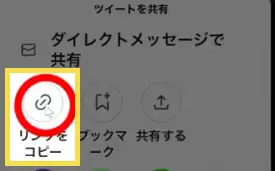
- Safariを開きます。
- 「ツイドロッパー」と検索して、ツイドロッパーを開きます。
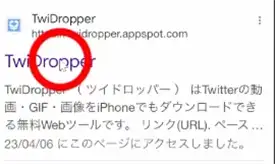
- ツイドロッパー画面内でペーストをタップします。

- もう一度ペーストをタップします。
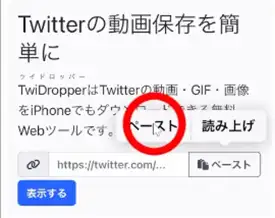
- プレビューが表示されますので、確認します。
- ダウンロードをタップします。
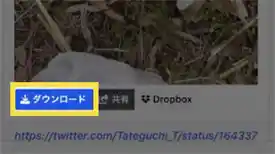
- 少し時間を置くと、青い下向きの矢印が表示されますのでタップします。
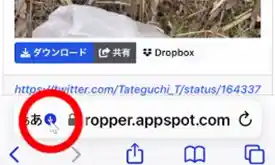
- メニューが開きますのでダウンロードをタップします。
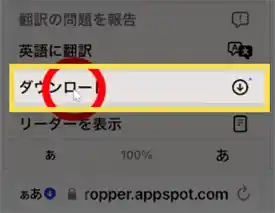
- 今回ダウンロードした動画のサムネイルをタップします。
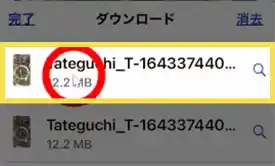
- ダウンロードした動画が再生されますので、左下の共有ボタンをタップします。
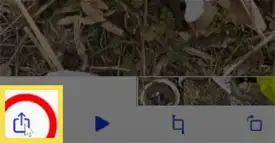
- ビデオを保存をタップします。
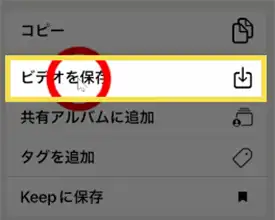
以上の手順で、本体の写真アプリに動画が保存されました。
写真アプリを開いて動画が入っているか確認してみましょう。
動画では操作画面を踏まえて、よりわかりやすく詳しく解説しています。
twitterの非公開アカウントやDM動画の保存も可能です。
ちなみに、この方法を使用すると非公開アカウント(鍵垢)やダイレクトメッセージ(DM)のダウンロードも可能です。
ダイレクトメッセージ(DM)の動画を保存したい場合、「ツイドロッパー」のサイト内で、タブをDMに切り替えてからダウンロードしましょう。
この方法を使えば、非公開アカウント(鍵垢)やDM内の動画も保存できます。
DM動画を保存したいときは、ツイドロッパー内の「DMタブ」に切り替えて操作してください。
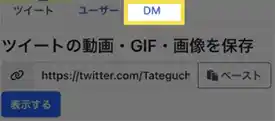
twitterを動画を保存する際の注意点
Twitterのタイムライン上の動画をiPhoneにダウンロード保存する場合の注意点を解説していきます。
保存した動画は私的利用のみにする

Twitterに投稿された動画は、著作権があります。
商用・二次利用をする場合は、投稿者から事前に許可を得る必要があります。
ダウンロードしたものを、商用利用・二次利用は控えましょう。
動画保存は通信量(ギガ消費)が発生する
ダウンロードする場合、スマホの通信量(ギガ)を消費します。
複数動画を保存する場合はWi-Fi環境での利用がおすすめです。
なお、ダウンロード後の再生は、ギガ消費はありません。
空き容量が少ないと保存に失敗する場合があります。
twitterで動画をダウンロード保存した場合、本体のストレージ容量が増えます。
本体の空き容量に余裕がない場合、ダウンロードに失敗する場合があります。
事前に不要なデータは整理しておきましょう。
もし、本体の容量に余裕がない場合は、事前に不要なアプリを削除・写真を消すなど、空き容量を確保してから、twitter動画のダウンロードを実施しましょう。
twitterを動画を保存するツールについて
ツイドロッパーの安全性について
t今回紹介した「ツイドロッパー」は、次の理由から信頼性が高いツールです。
・2016年から運用されており、問題報告は一度もありません。
ログイン不要・個人情報の入力不要のため、
筆者自身も長年利用していますが、トラブルは一度もありません。

結論:初心者でも安心して使える、最もおすすめの動画保存ツールです。
- Twitter動画を保存してもバレませんか?
- バレません。動画を保存しても相手に通知が行くことはありません。
- 保存した動画はどこにありますか?
- iPhoneの「写真」アプリ内に保存されます。
- 個人情報はいりますか?
- 一切不要です。ツイドロッパーはログイン不要で安全に使えます。
まとめ
・Twitter動画はアプリ不要&無料で保存可能
・著作権と通信量には注意し、私的利用の範囲で活用
・「ツイドロッパー」は初心者でも安心・安全に使える優良ツール